
كلنا نعرف ما هو فكاهي أو على الأقل سمعنا عن هذا. نحن نعلم جيدًا أن محبي هذا النوع يمكنهم قضاء ساعات وساعات في جمع كل حلقة من هذه الحلقات الملتقطة على الصورة.
ربما قبل وقت طويل من مشاهدة التلفزيون كانت الرسوم الهزلية المصدر الرئيسي للترفيه، وهي مشكلة توقفت اليوم عن العمل بهذه الطريقة. ومع ذلك ، من الممكن أن ندرك ذلك هذا السوق بعيد كل البعد عن الاختفاءحسنًا ، لا يزال هناك العديد من الاتجاهات في هذا النوع من الترفيه مدعومة بنقابة كبيرة من المعجبين.
البرنامج التعليمي لتحقيق التأثير الهزلي بسهولة
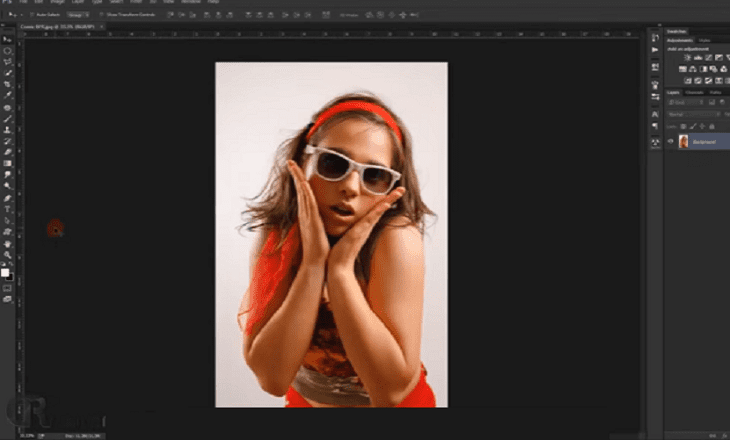
لذلك ربما يتكون جزء كبير من هؤلاء المعجبين من هؤلاء هواة التصميم وهذا ليس بأقل من ذلك ، لأن عالم الرسوم الهزلية بالنسبة للكثيرين تحول من العادي إلى ملحمي ومدهش. يسمح لنا الكتاب الهزلي بتحويل مشهد بسيط مثل ظهور فراشة إلى شيء مليء بالتشويق والمكائد.
وبالتالي ، من أجل إحداث التأثير الهزلي ، من الضروري:
بمجرد فتح Photoshop ، نختار الصورة لتحريرها
نقوم بذلك من خلال الأمر (ملف> فتح) ، بنفس الطريقة ، من الممكن ضبط مستويات الصورة إذا أردنا إضافة لمسة مختلفة إلى التصوير الفوتوغرافي لدينا.
يمكننا القيام بذلك من خلال الأمر (صورة> التعديلات> المستويات).
مصقول خارج مرشح التركيز
بعد ذلك ، سيتعين علينا تطبيق تأثير من النوع "غير واقعي"إلى صورتنا ، والتي ستسمح لنا بإعطاء اللمسة الأخيرة في اللحظة الأخيرة لتحويلنا للتأثير الهزلي لها.
لهذا ، ننتقل إلى الأمر التالي (مرشح> ضباب> ضبابية ناعمة) وبمجرد أن يتم ذلك ، نطبق القيم التالية: نصف القطر: 50 / الحد: 50 / الجودة: منخفض / الوضع: عادي.
سننشئ طبقات للحدود والتباين
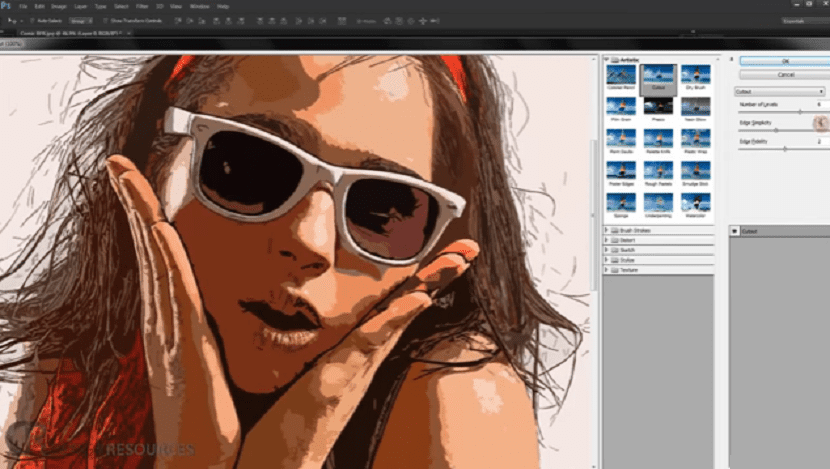
لهذه الخطوة ، سننتقل إلى تكرار الطبقةلذلك نطبق الأمر (Ctrl + j) الذي سنسميه الحواف.
متبوعًا بذلك سنزيل اللون من خلال الأمر (إيماج> التعديلات> ديساتورات). عندما ننتهي من ذلك ، سنكرره مرة أخرى ، لذلك سنسمي تباين الطبقة الجديد.
حشو لدينا فكاهي
لهذه الخطوة ، سننتقل إلى إنشاء أحدث ما لدينا قبعة. لهذا ، سننتقل إلى تحديد كل حافة من لوحة الطبقات الخاصة بنا ، ثم ننتقل إلى لوحة القنوات.
عمل مرشحين للقصص المصورة
بعد خطوات قليلة من الانتهاء من مشروعنا ، ننتقل هنا إلى اختيار الطبقة 1 ، لتطبيق مرشحين ، معهما سنقوم بمحاكاة تأثير التتبع لتوليد لوننا الهزلي.
نصل إلى الأمر (مرشح> معرض الفلاتر) وفي الكتلة الفنية نختار البقع ، ثم نطبق القيم التالية:
طول الضربة: 10 / منطقة التظليل: 15 / الكثافة: 10.
نضغط على خيار okey وننتقل إلى تطبيق الفلتر الثاني ، بالأمر التالي (مرشح> معرض الفلاتر) ونحن موجودون في كتلة ضربات الفرشاة لتحديد الخيار ضربات داكنة مع القيم:
التوازن: 4 / كثافة الأسود: 0 / كثافة الأبيض: 6.
المرشحات والتباين والحدود
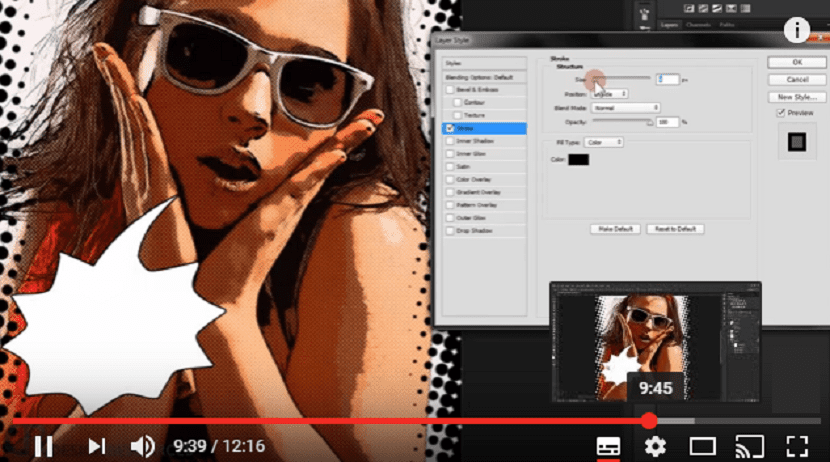
سنحدد طبقة الحواف ثم نتابع الأمر التالي ، المرشحات> معرض الفلاتر وبعد ذلك ، في المجموعة الفنية ، سنختار الحدود المضافة ضمن القيم:
سمك الحافة: 10 / قوة الحافة: 10 / تتالي:
بمجرد الانتهاء من ما سبق واستخدام الأمر (Ctlr + L) ، سنقوم بتغيير مستويات الإدخال وكما فعلنا سابقًا ، ننتقل الآن إلى الأمر التالي: نختار طبقة التباين ونذهب إلى (Filter> Stylize> Find Edges).
أخيرًا ، سنشرع في الانضمام إلى التأثيرات
سننتقل إلى طبقة تعبئة اللون 1 ولهذا ، نضغط عليه بزر الماوس الأيمن ونختار الخيار تحويل الكائن الذكي. الآن ، نضغط على الزر الأيمن مرة أخرى ونختار طبقة نقطية.
ثم وأثناء الضغط باستمرار على Ctrl. نضغط على الصورة المصغرة لطبقتنا، حيث سنكون قادرين على ملاحظة أننا قمنا باختيار.
مع هذا، نقوم بإنشاء قناع طبقة، والتي سننشئها من خلال خيار قناع الطبقة الذي يمكننا وضعه في لوحة الطبقات. سيكون من الممكن ملاحظة التغييرات في طبقاتنا من خلال اتحادهم.
سنقوم الآن بتحديد القناع

بمجرد تحديده ، ننتقل إلى الأمر (عامل التصفية> Pixelate> اللون النصفى) لتغيير نصف القطر فقط. نقوم بتنفيذ الأمر (Ctrl + I) لعكس ألوان القناع ، ثم نقوم بتغيير وضعه (من عادي إلى تراكب) ، والذي يجب أن يكون لدينا صورة كوميدية أمام أعيننا.
مثير للإعجاب! شكرا جزيلا…
مرحبا. في البداية ، يبدو البرنامج التعليمي جيدًا جدًا ولكني بقيت في هذا الجزء الذي لا أفهمه:
حشو لدينا فكاهي
«بالنسبة لهذه الخطوة ، سننتقل إلى إنشاء الطبقة الأخيرة. لهذا ، سننتقل إلى تحديد كل حافة من لوحة الطبقات الخاصة بنا ، ثم ننتقل إلى لوحة القنوات. »
لا أفهم "سنشرع في تحديد كل حافة من لوحة الطبقات الخاصة بنا ..."
شكرا للمقاصة
يبدو مثيرًا للاهتمام ، لكن لم يتم شرحه بشكل جيد. يتخطون العديد من الخطوات.
للأسف ، هناك أخطاء كتابية في النص. ولا يمكن أن تستمر بشكل جيد ... إذا كان بإمكانك مراجعتها وتصحيحها ، سأكون ممتنًا جدًا.
يحدث الشيء نفسه بالنسبة لي كما يحدث للآخرين.
حشو لدينا فكاهي
في هذه الخطوة ، سننتقل إلى إنشاء الطبقة الأخيرة. لهذا ، سننتقل إلى تحديد كل حافة من لوحة الطبقات الخاصة بنا ، ثم ننتقل إلى لوحة القنوات.
هذا غير مفهوم.
لحسن الحظ كان ذلك في بداية البرنامج التعليمي